Arreglos para iPhone 13 se vuelve negro durante una llamada
Te pones el iPhone 13 en la oreja cuando recibes una llamada y, ¡bam!, el iPhone 13 se queda en negro durante el resto de la llamada. ¿Lo que da? ¿Cómo resolver este iPhone que se vuelve negro durante el problema de la llamada? Aquí se explica cómo reparar el iPhone 13 que se vuelve negro durante la llamada y qué hacer si el iPhone se vuelve negro y la pantalla deja de responder durante la llamada.
Parte I: Razones por las que la pantalla del iPhone 13 se vuelve negra durante las llamadas
La primera vez que sucede, puede sorprender que el iPhone 13 se apague durante la llamada. ¡Aún más sorprendente podría ser que nunca vuelve a la vida hasta que finaliza la llamada! ¿Por qué sucede eso? Aquí hay algunas razones por las que el iPhone 13 se vuelve negro durante la llamada.
Razón 1: Sensor de proximidad
Su iPhone 13 cuenta con un sensor de proximidad que está diseñado para apagar la pantalla cuando detecta que el iPhone está muy cerca de su oído. Esto es para que su cara no active accidentalmente una respuesta táctil en la pantalla, aunque el iPhone está muy bien configurado para no registrar toques accidentales, y también para ahorrar batería, ya que no estaría usando la pantalla de todos modos al hablar con la pantalla. a tu oído.
Razón 2: suciedad alrededor del sensor de proximidad
Si su iPhone 13 se pone negro durante la llamada y no vuelve a la vida fácilmente incluso si se lo quita de la oreja, entonces es posible que el sensor esté sucio y no pueda funcionar correctamente. No puede limpiar el sensor ya que está oculto detrás del vidrio, pero esto solo significa que puede limpiar la pantalla para que el sensor pueda ‘ver’ claramente y operar de manera eficiente. Si hay suciedad en la pantalla, o si la pantalla está, por ejemplo, manchada con algo que forma una película sobre el sensor, es probable que no funcione de manera eficiente y confiable.
Razón 3: sensor de proximidad defectuoso
Si descubre que el iPhone no cobra vida incluso si se quita el iPhone de la oreja, existe la posibilidad de que el sensor esté defectuoso. Si el iPhone está en garantía, como lo estará su nuevo iPhone 13, entonces es mejor llevar el iPhone a un centro de servicio.
Parte II: Cómo arreglar la pantalla del iPhone 13 se vuelve negra durante las llamadas
Afortunadamente, los sensores de proximidad realmente no desarrollan fallas de esa manera durante la vida útil de su dispositivo, y hay algunas cosas que puede hacer para ver si eso soluciona el problema antes de darse cuenta de que el sensor podría haber desarrollado una falla y necesita tomar a un centro de servicio.
Consejo 1: reinicia el iPhone 13
Para la mayoría de los problemas en el iPhone, un reinicio generalmente soluciona las cosas por sí solo. Si tiene problemas con el iPhone 13 que se apaga mientras llama o incluso después de llamar, reiniciar es una de las primeras cosas que debe intentar. Aquí se explica cómo reiniciar el iPhone 13:
Paso 1: mantenga presionada la tecla Subir volumen y el botón lateral juntos hasta que aparezca el control deslizante
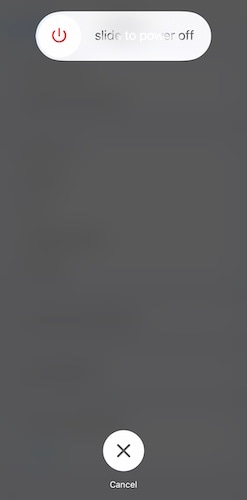
Paso 2: arrastre el control deslizante para apagar el iPhone
Paso 3: después de unos segundos, vuelve a encender el iPhone con el botón lateral.
Consejo 2: Limpie el sensor de proximidad
Limpiar la pantalla es la única manera de ‘limpiar’ el sensor de proximidad. Si hay alguna película desarrollada en la pantalla que puede o no ver, pero que interfiere con el funcionamiento adecuado del sensor de proximidad, esto causará problemas como que el iPhone 13 se apague de repente. Esto se debe a que el sensor de proximidad registró erróneamente la presencia de su oído cuando solo se estaba desarrollando la película en la pantalla. Aquí se explica cómo limpiar la suciedad de la pantalla de su iPhone 13:
Paso 1: tome un hisopo de algodón suave
Paso 2: toma un poco de alcohol isopropílico
Paso 3: Frote y humedezca el hisopo en el alcohol
Paso 4: suavemente, con movimientos circulares, limpia la pantalla de tu iPhone 13.
No utilice ningún detergente u otros productos químicos abrasivos en su iPhone. El alcohol isopropílico es el mismo líquido que se usa para limpiar y desinfectar una herida. Es suave y no reactivo.
Consejo 3: use el botón de encendido para activar el iPhone

Es posible que la pantalla del iPhone no se active durante una llamada si presiona los botones de volumen. La mejor manera de hacer que la pantalla del iPhone se active cuando el iPhone se apague después de la llamada telefónica es presionar el botón lateral para encender el dispositivo.
Consejo 4: Retire el iPhone de la funda
Si está utilizando un estuche de imitación, es posible que el borde del estuche interfiera con los sensores del iPhone 13. Retire el iPhone de su estuche y vea si eso resuelve el problema.
Consejo 5: Retire el protector de pantalla
Si está usando un protector de pantalla en su dispositivo, quítelo, incluso si hay un corte para los sensores. En este momento, desea eliminar todas las razones posibles. Aunque lo más probable es que esta sea la razón: algunos protectores de pantalla, especialmente para el iPhone 13, no cuentan con un recorte para los sensores, ya que el auricular del iPhone 13 se ha empujado hacia arriba para alinearlo con el borde del chasis, lo que permite que los protectores no requiere cortes. Retire cualquier protector de pantalla y verifique si eso resuelve que el iPhone 13 se vuelve negro durante el problema de la llamada.
Consejo 6: restablecer todas las configuraciones
A veces, los problemas se pueden solucionar restableciendo todas las configuraciones. Para restablecer todas las configuraciones en su iPhone:
Paso 1: Inicie Configuración y toque General
Paso 2: Desplácese hacia abajo y toque Transferir o Restablecer iPhone
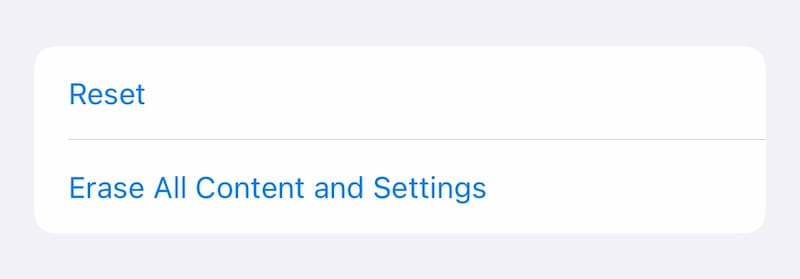
Paso 3: toca Restablecer
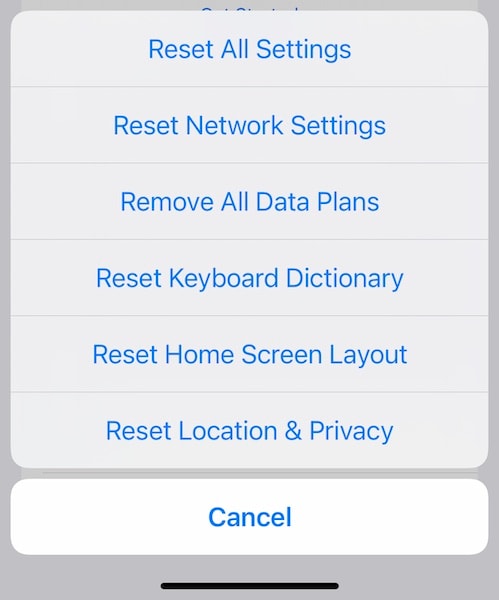
Paso 4: toque Restablecer todas las configuraciones
Paso 5: ingrese su código de acceso y deje que el iPhone restablezca todas sus configuraciones.
Consejo 7: borre todas las configuraciones y reinicie el iPhone
Si lo anterior no funcionó, la otra opción es borrar todas las configuraciones en el iPhone y reiniciar el iPhone por completo. Hacer esto requerirá un poco de planificación de su parte, ya que esto eliminará todos sus datos del iPhone. Los datos de la aplicación que existen en iCloud no se eliminarán, pero los datos en algunas aplicaciones como, por ejemplo, si ha descargado algunas películas para ver en VLC, se eliminarán si están en su iPhone.
Antes de reiniciar el iPhone por completo, se recomienda hacer una copia de seguridad de todos los datos. Puede hacer esto con iTunes o macOS Finder, o también puede usar herramientas de terceros como DrFoneTool – Copia de seguridad del teléfono (iOS) para hacer una copia de seguridad de su iPhone de manera fácil e intuitiva, en una hermosa interfaz de software. Además, te permite hacer algo que no puedes hacer si usas iTunes o macOS Finder: copia de seguridad selectiva. Usando DrFoneTool – Copia de seguridad del teléfono (iOS), puede elegir qué hacer una copia de seguridad fácilmente, obteniendo así un mayor control sobre sus datos.

DrFoneTool – Copia de seguridad del teléfono (iOS)
¡Haz una copia de seguridad selectiva de tus contactos de iPhone en 3 minutos!
- Un clic para hacer una copia de seguridad de todo el dispositivo iOS en su computadora.
- Permita la vista previa y exporte selectivamente contactos desde iPhone a su computadora.
- Sin pérdida de datos en los dispositivos durante la restauración.
- Funciona para todos los dispositivos iOS. Compatible con la última versión de iOS.

Cuando haya realizado una copia de seguridad de sus datos con iTunes o macOS Finder o herramientas como DrFoneTool – Phone Backup (iOS), debe deshabilitar Find My en su dispositivo, sin lo cual no podrá borrar el iPhone. Aquí se explica cómo deshabilitar Find My en iPhone:
Paso 1: Inicie Configuración y toque su perfil
Paso 2: toca Buscar mi y toca Buscar mi iPhone
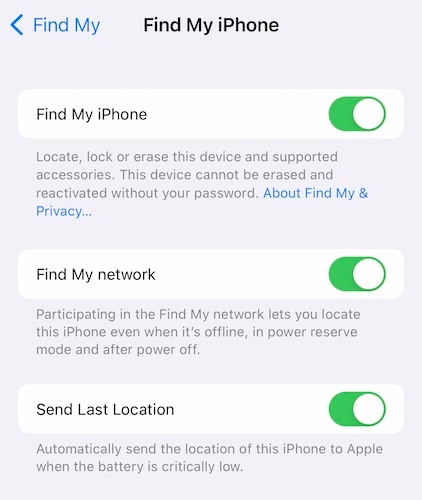
Paso 3: Desactiva Buscar mi iPhone.
Después de eso, aquí se explica cómo borrar todas las configuraciones y restablecer el iPhone:
Paso 1: Inicie Configuración y toque General
Paso 2: Desplácese hacia abajo y toque Transferir o Restablecer iPhone
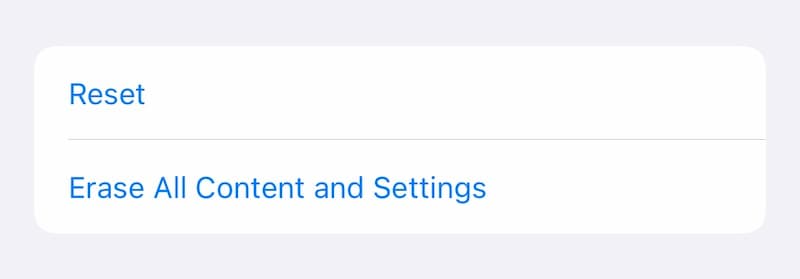
Paso 3: toca Borrar todo el contenido y la configuración
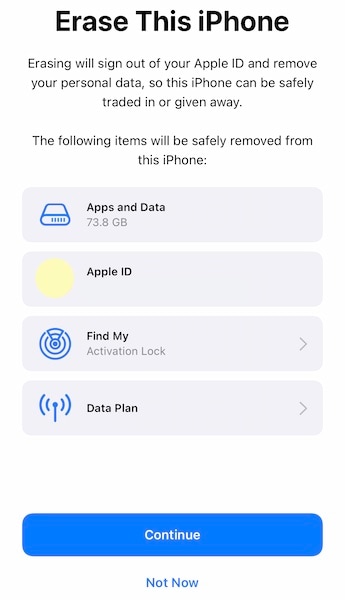
Paso 4: toque Continuar e ingrese su código de acceso para comenzar.
Consejo 8: Restaure el firmware de iOS para solucionar problemas con el sensor de proximidad
Si nada parece funcionar, es hora de intentar reparar el iPhone 13 que se apaga durante el problema de la llamada restaurando el firmware de iOS en el dispositivo nuevamente. Si esto es algo que te molesta porque temes la pérdida de datos, o te intimida la oscuridad de la forma en que Apple puede arrojar códigos de error de los que no sabes nada, aquí hay una manera mejor y más fácil de restaurar el firmware en tu iPhone y solucionar todos los problemas: reparación del sistema DrFoneTool (iOS). DrFoneTool es una suite que comprende módulos diseñados para solucionar todos los problemas en su iPhone de forma rápida y sencilla.

DrFoneTool – Reparación del sistema
Deshacer una actualización de iOS sin pérdida de datos.
- Solo arregla tu iOS a la normalidad, sin pérdida de datos.
- Solucionar varios problemas del sistema iOS atascado en modo de recuperación, logo blanco de Apple, pantalla en negro, bucle al inicio, etc.
- Rebaje iOS sin iTunes en absoluto.
- Funciona para todos los modelos de iPhone, iPad y iPod touch.
- Totalmente compatible con el último iOS 15.

Aquí se explica cómo usar DrFoneTool – Reparación del sistema (iOS) para solucionar problemas de iOS que podrían estar causando que la pantalla del iPhone se vuelva negra en el iPhone 13:
Paso 1: Obtenga DrFoneTool

Paso 2: conecte el iPhone a la computadora y ejecute DrFoneTool:
Paso 3: seleccione el módulo Reparación del sistema:

Paso 4: el modo estándar está diseñado para solucionar la mayoría de los problemas en iOS, como que el iPhone se apague durante una llamada y la pantalla no responda, sin eliminar los datos del usuario. Este método es el indicado para empezar.
Paso 5: Después de que DrFoneTool identifique su modelo de iPhone y la versión de iOS, confirme los detalles y haga clic en Iniciar:

Paso 6: el firmware se descargará y verificará, después de lo cual ahora puede hacer clic en Reparar ahora para comenzar a restaurar el firmware de iOS en su iPhone.

Después de que finalice la reparación del sistema DrFoneTool, el teléfono se reiniciará con la configuración de fábrica. No debería enfrentar la falta de respuesta de la pantalla cuando la pantalla del iPhone se vuelve negra durante la llamada.
Consejo 9: Actualizar iOS
A veces, tal problema podría ser un error de software conocido que podría haberse solucionado en una actualización de software. Aquí se explica cómo buscar actualizaciones de software en un iPhone 13:
Paso 1: Inicie Configuración y toque General
Paso 2: toque Actualización de software
Si hay una actualización, se mostrará aquí. Tenga en cuenta que su iPhone debe estar conectado a Wi-Fi y tener al menos un 50% de carga de batería para que iOS descargue e instale una actualización del sistema.
Consejo 10: Ponerse en contacto con el soporte de Apple
Puede ponerse en contacto con el soporte de Apple en línea de forma gratuita durante la garantía y el soporte telefónico dentro de los 90 días posteriores a la compra, sin cargo. Como se enfrenta a un problema con la garantía de su iPhone, es posible que desee hacer un uso completo de los servicios de garantía proporcionados por la empresa. Una de las formas más rápidas de resolver problemas, especialmente cuando su iPhone está en garantía y el soporte es gratuito, es visitar una Apple Store donde el personal está capacitado para ayudarlo con cualquier cosa que pueda salir mal con su iPhone. .
Conclusión
Es molesto cuando desea interactuar con su iPhone durante una llamada y la pantalla del iPhone se vuelve negra durante la llamada, totalmente insensible al tacto. Tal problema puede ser un error de software o un problema con un protector de pantalla o un estuche, o podría ser que la pantalla esté sucia, o podría ser que el sensor de proximidad esté defectuoso y necesite reparación. También podría ser una corrupción de firmware que podría solucionarse restaurando iOS nuevamente. Antes de visitar una Apple Store, es posible que desee probar todos los métodos enumerados para ahorrarse un viaje innecesario. Tenga en cuenta que restablecer todas las configuraciones y borrar el iPhone borrará sus datos del iPhone, así que haga una copia de seguridad de sus datos primero a través de iTunes y macOS Finder o a través de herramientas de terceros como DrFoneTool – Copia de seguridad del teléfono (iOS) que le permite elegir qué respaldar , brindándole un control granular sobre sus copias de seguridad. Luego, puede usar el mismo paquete de DrFoneTool y elegir el módulo de reparación del sistema para reparar la pantalla de su iPhone 13 que se vuelve negra y no responde por completo.
últimos artículos

